Oglas
To je majhen program Windows, zataknjen v vdolbine lastne mape sistema Windows32.
The Zasebni urejevalnik znakov (PCE) je skoraj enobarvna replika MS Paint, vendar z drugačno kreativno uporabo. Če želite ustvariti lastne pisave ali simbole, je to orodje za sprožitev.
Ko nimate kaj dosti početi s pisavami ali tipografijo, je urejevalnik zasebnih znakov eden izmed teh malo znane funkcije sistema Windows 6 Funkcije sistema Windows 10, ki jih morda pogrešateWindows 10 je poln novih stvari. Pomagamo vam odkriti nekatere manj očitne funkcije in možnosti, ki jih zlahka zamudite. Preberi več ste morda spregledali. A kot bomo videli, nam majhno orodje povrne, ko jih moramo uporabiti za nekatere produktivne naloge.
Prepričan sem, da vas pikajo pisave in njihov ustvarjalni obseg. Torej lahko naslednjih pet minut porabite za urejevalnik zasebnih znakov in ga bolje spoznate.
Spoznajte urejevalnik zasebnih znakov
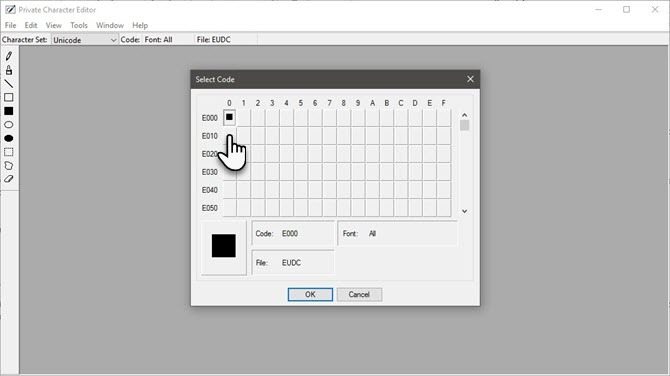
PCE je program "pod napoto". Obstajal je v skoraj vseh različicah sistema Windows. Z urejevalnikom lahko naredite dve stvari.
- Naredite poseben besedilni znak, simbol ali poenostavljen logotip, ki ni na voljo v nameščenih pisavah.
- Uredite obstoječe znake vrste in jih vstavite v dokumente z orodjem Zemljevid znakov v računalniku.
Obstaja veliko drugih orodij, kot so FontForge in FontStruct za oblikovanje pisav in simbolov. Potem je tu še petnajst spletna mesta za prenos brezplačnih pisav 8 najboljših spletnih mest za brezplačne pisave za brezplačne spletne pisaveVsi si ne morejo privoščiti pisave z licenco. Ta spletna mesta vam bodo pomagala najti popolno brezplačno pisavo za vaš naslednji projekt. Preberi več . Toda PCE je točno tam v sistemu Windows, da vam pomaga ustvariti preprost simbol ali znak. Ustvarjalna vaja je tudi raztegniti meje programske opreme, ki je pred vami.
Kako močan je torej?
PCE ponuja osnovna orodja za risanje za ustvarjanje in urejanje teh znakov z nekaj naprednimi možnostmi.
Ustvarite lahko do 6400 edinstvenih znakov in jih vključite za uporabo v knjižnici pisav. Ko jih ustvarite, uporabite zemljevid znakov, da jih vstavite v kateri koli dokument.
Izvedemo jo in razumemo njene funkcije.
Za zagon zasebnega urejevalnika znakov obstaja več kot en način
1. način: Uporabite polje za iskanje.
Začnite v iskalno polje vnesti »Zasebni urejevalnik znakov« in ga izberite med rezultati.
2. način: Dostop do njega na nadzorni plošči
Vnesite zasebno v iskalnem polju in kliknite Zasebni urejevalnik znakov pod Pisave.
3. način: Odprite ga v pogovornem oknu Zaženi.
Pritisnite Windows + R odprete Run> Type eudcedit > Kliknite V redu.
4. način: Odprite ga iz ukaznega poziva
Odprite ukazni poziv Kako izvajati ukaze ukaznih vrstic z bližnjico na namizjuUtrujen od tipkanja istih ukazov znova in znova, iz dneva v dan? Ustvarite bližnjico, ki jo lahko dvokliknete in dovolite, da jo obravnava za vas. Preberi več okno. Vtipkajte eudcedit > Pritisnite Enter.
5. način: Vnesite svojo bližnjico.
Z desno miškino tipko kliknite kjer koli na namizju. Izberite Novo> Bližnjica iz menija. Vtipkajte % windir% \ system32 \ eudcedit.exe na področju. Kliknite Naprej, da se pomaknete na zaslon, kjer poimenujete ime bližnjice. Pritisnite Dokončaj da nastavite bližnjico na namizju.
Okno lahko vedno pripnete v meni Start ali opravilno vrstico za hitrejši dostop.
Raziščite okno urejevalnika zasebnih znakov
PCE se začne z Izberite kodo okno. V tem oknu se pridruži lik, ki ga želite ustvariti, z določenim mestom v knjižnici znakov sistema Windows. Smešne številke v mreži Select Code so šestnajstične kode, ki bodo dodeljene novemu znaku.
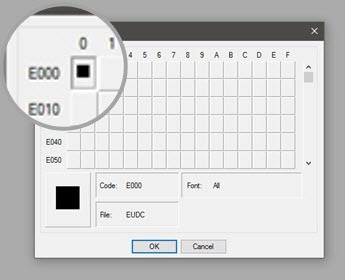
Na primer, če izberete prvo polje, bo koda E000. Če izberete polje iz drugega stolpca in prve vrstice, bo koda E001. Izberite katero od majhnih sivih polj in kliknite na v redu.
Opomba: PCE privzeto uporablja nabor znakov Unicode.
Vmesnik urejevalnika je gole plošče z območjem za risanje mreže in orodna vrstica za risanje z 10 orodji na levi strani. Do orodij za risanje lahko dostopate tudi iz Orodja meni. Rešetka predstavlja skupno površino znaka, ki meri 64 x 64. Vsak lik, ki ga narišete, postane črno-bel bitmap (* .bmp).
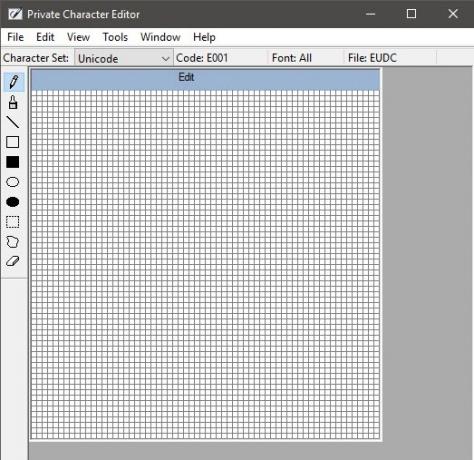
Območje risanja je dovolj preprosto, da ga lahko razume tretjerazrednik, toda dejanska risba vzame roko kaligrafista. Moja spodnja prizadevanja bodo pokazala, da zagotovo nisem eden.
Za uporabo miške kot čopiča je potrebno veliko. Z levim gumbom miške narišite črno, desno pa belo. Ta osnovni vmesnik je dovolj, če želite ustvariti lastno tipkovnico. A predstavljajte si vzdržljivost in trud!
Torej, držite se preprostih simbolov, ki jih lahko uporabite kot "žig" ali posebno tipkovnico za e-poštni podpis.
Tu sta dve stvari, ki jih lahko storite, če ne želite začeti iz nič.
1. Lahko uporabite obstoječi znak kot predlogo za ustvarjanje novega znaka.
Kopirajte obstoječi znak v mrežo. Pojdi do Uredi> Kopiraj znak. Nato ga spremenite z orodji, ki so vam na voljo. Obstoječi znak se lahko uporablja tudi kot vizualni vodnik v referenčnem oknu poleg urejevalne mreže (Izberi Okno> Reference).
V nadaljevanju bomo podrobneje preučili to metodo.
2. Izbira bitne slike lahko kopirate in prilepite med PCE in druge programe za risanje bitnih slik, kot je Paint. Na primer, lahko ustvarite bitno sliko v programu Paint in jo nato kopirate v PCE.
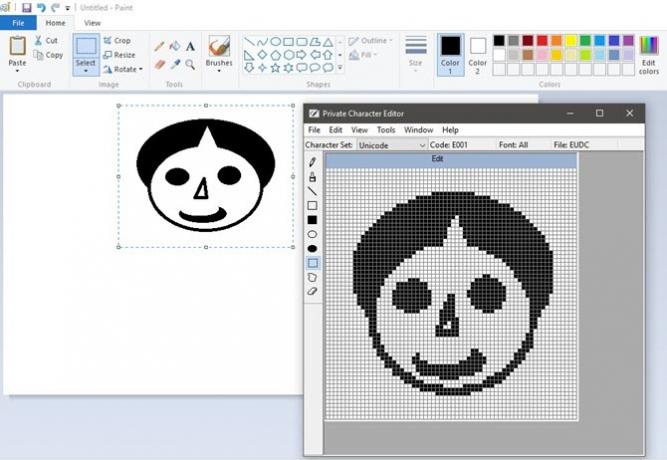
Ustvari z urejevalnikom zasebnih znakov
Orodna vrstica ima vsa osnovna orodja, s katerimi lahko svoj prvi lik naredite iz nič.
- Privzeto orodje je Svinčnik za risanje na enem kvadratku naenkrat. The Čopič pomaga narisati 2 × 2 kvadrata hkrati.
- The Ravna črta orodje, Votel pravokotnik orodje, Napolnjen pravokotnik orodje, Votel Elipse orodje in Napolnjena elipsa orodje so le tisto, kar pravijo.
- The Izbira brezplačnega obrazca orodje in Pravokotna izbira orodje izberite različne oblike, ki jih narišete na mrežo.
- The Eraser orodje odstrani 2 × 2 področja risanja.
Zdaj je vse povezano z vašo ustvarjalnostjo in pisavo, ki jo želite ustvariti. Na primer, ustvaril sem obris silhuete. Kako izgleda? Povejte mi v komentarjih.
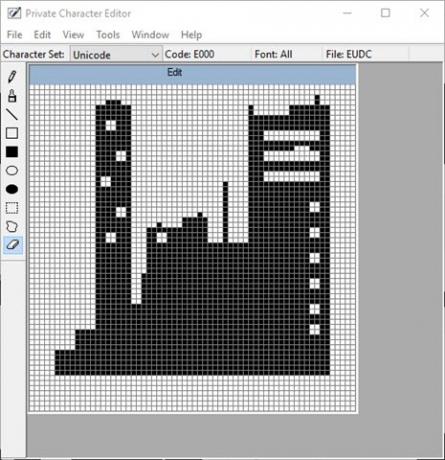
Lažji način ustvarjanja lika
Uporaba že obstoječe pisave kot izhodišča je lahko lažja. Izberete lahko katero koli od nameščenih pisav za nalaganje pisav iz virov, ki so na voljo v spletu.
Iz menija pojdite na Okno> Reference.
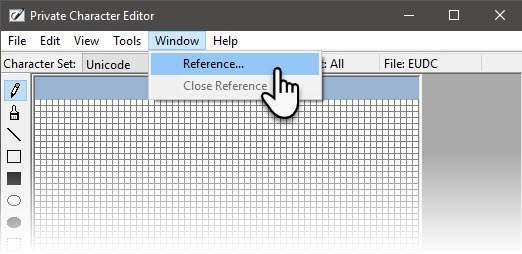
Izberite želeno tipkovnico, ki jo želite uporabiti, s klikom na Pisava na zaslonu Reference.
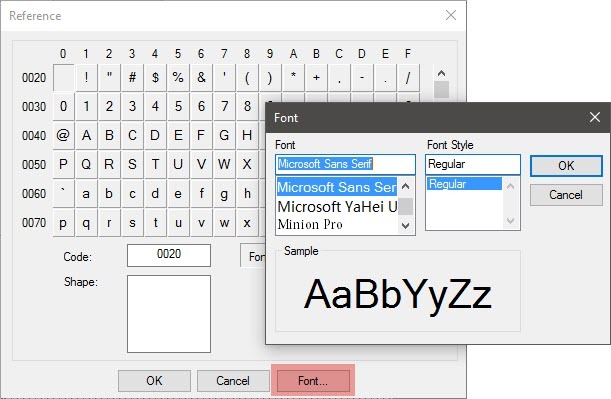
Izberite znak, ki ga želite uporabiti kot predlogo za svojo. Kliknite V redu, da ga naložite v urejevalnik.
PCE zdaj prikazuje dva okna. Referenčno okno na desni strani je vaše vodilo. Na levi strani je prazno okno za urejanje.
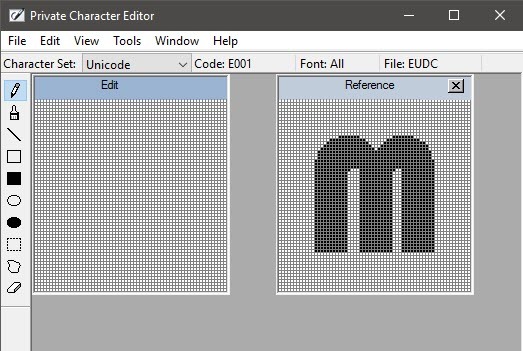
Kopirajte referenčni znak z enim od izbirnih orodij v orodni vrstici. Izberite in nato pritisnite Ctrl + C. Na okno Uredi ga prilepite z Ctrl + V. Referenčno okno lahko zaprete spredaj in v sredini okna Uredi.
Pojdite nori - oblikujte svoj lik z vso ustvarjalnostjo, ki vam je na voljo.
Shranite in uporabite svojo pisavo ali simbol
Postopek za shranjevanje zasnove je za oba zgornja postopka enak.
Na voljo imate dve možnosti - nov znak povežite z družino pisav ali z vsemi pisavami, nameščenimi v računalniku. Za določeno družino pisav bo vaš znak po meri na voljo izključno od tam.
Kliknite na mapa meni in izberite Povezave pisav in nato kliknite Da ob naslednjem pozivu za shranjevanje. Obdrži Povezava z vsemi pisavami izbrana možnost in kliknite v redu.
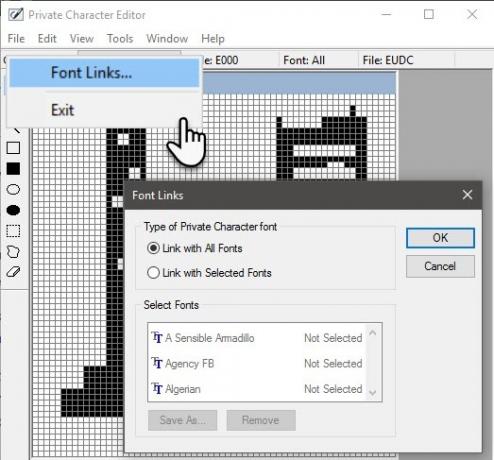
Znak je zdaj povezan s pisavami v vašem sistemu. Če želite lik shraniti z določeno šestnajstično kodo, kliknite Uredi in izberite Shrani znak iz menija, da ga shranite. Znak lahko pridružite in shranite tudi v drugo šestnajstično kodo. Izberite Shrani znak kot namesto tega.
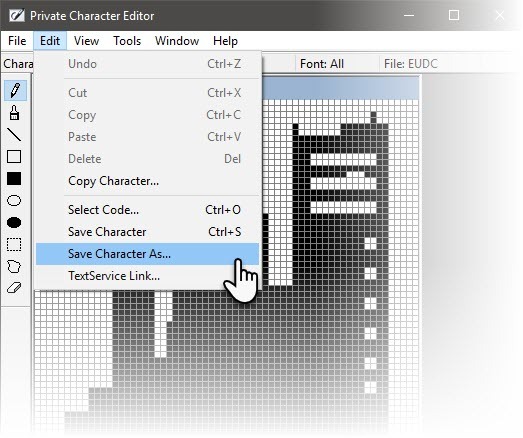
Uporabite znak s pomočjo Zemljevid znakov v vašem sistemu.
Novi znak je na voljo v spustnem meniju pod Vse pisave (zasebni znaki) ali pod določeno pisavo (zasebni znaki), odvisno od izbire povezave v prejšnjem koraku. Izberite znak in zadeti kopijo. Zdaj ga je mogoče prilepiti v katero koli aplikacijo.
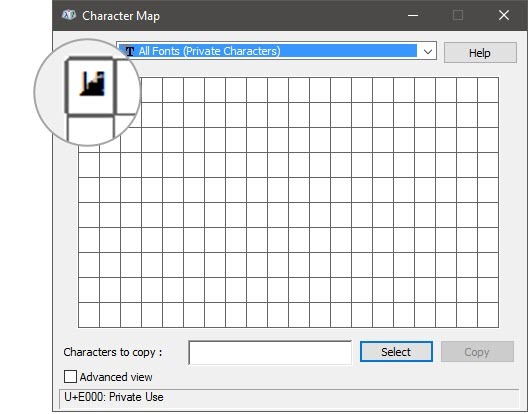
Ne ustrašite se, če vidite drobno črno pikico. Samo povečajte velikost pisave, kot bi to storili z drugimi znaki.
The Zemljevid znakov 10 preprostih, a uporabnih načinov uporabe zemljevida znakov in manj uporabljenih pisav Preberi več od Windows XP ni doživel veliko sprememb. PCE vam da še eno pot za njegovo uporabo.
Se spomnite:
Vsa pravila, ki veljajo za pisave, veljajo tudi za novo ustvarjeni znak. Velja za vse funkcije pisave, kot so velikost, krepko, poševno tiskanje itd. Tudi znaki po meri ne bodo na voljo v drugih računalnikih, razen če so nameščeni tudi tam.
Tako bodo vaši lastni simboli in znaki delovali na natisnjenih dokumentih, ne pa z e-poštnimi sporočili ali skupnimi dokumenti, saj jih prejemniki ne bodo imeli v svojih sistemih.
Ustvarjalne ideje za uporabo urejevalnika zasebnih znakov
Ustvarjalnost ne potrebuje omejitev, vendar vam lahko pomaga pri usmerjanju. Lahko je vaja v zabavi - kot smo videli že prej izdelava logotipov s programom Microsoft Word Kako enostavno narediti logotip z Microsoft WordomMicrosoft Word ni prva izbira za risanje logotipov. Nima mandatov, ki bi si zaslužil mesto v vrsti oblikovalske programske opreme. Ampak ali se lahko zruši? Vzemimo tveganje. Preberi več ali načrtovanje infografike z Microsoft PowerPoint Kako narediti brezplačno infografiko s programom PowerPointZ PowerPointom lahko preprosto in hitro naredite infografike. PowerPoint je orodje za oblikovanje tajnih infografskih grafik, ki zahteva zelo malo napora za pripravo čudovite in kakovostne grafike. Preberi več .
Kakšne so vaše ideje za urejevalnik zasebnih znakov? Ali menite, da bo to orodje našlo večjo vrednost, če ga ne bomo obravnavali kot skrito aplikacijo?
Kreditna slika: ARTIST prek Shutterstock.com
Saikat Basu je namestnik urednika za internet, Windows in produktivnost. Po odstranitvi mraza MBA in desetletne marketinške kariere je zdaj strastno pomagal drugim izboljšati svoje sposobnosti pripovedovanja zgodb. Pazi na manjkajočo vejico v Oxfordu in sovraži slabe posnetke zaslona. Toda ideje za fotografijo, Photoshop in produktivnost pomirjajo njegovo dušo.


